I ditt dagliga arbete, kämpar du när du behöver hantera tusentals kunders information? Till exempel har du en lista över din målmarknad i PDF. Hur kan du filtrera de kvinnliga kunderna snabbt i en så lång lista? Det tar sekunder i CSV-format, men du kan tillbringa en hel dag om du inte kan ändra PDF-filen till CSV. Allt är inte lätt hanterbart av PDF-tabeller.
Så om du vill redigera dina tabeller flytande, är det nödvändigt att du konverterar PDF till CSV. Med PDF till CSV-omvandlaren som introduceras nedan kan användare enkelt redigera viktig information med CSV-dokument. Med CSV-fil kan du till exempel beräkna om nummer, filtrera information, importera data till ERP-system och så vidare. Det blir mycket lättare om du konverterar PDF till CSV.
Innehåll
Avsnitt 1 - Hur konverterar jag PDF till CSV online gratis 1. EasePDF (rekommenderas) 2. Zamzar 3. Convertio
Avsnitt 2 - Hur konverterar du PDF till CSV gratis 1. Adobe Acrobat Pro DC 2. Wondershare PDFelement
Avsnitt 1 - Konvertera PDF till CSV online
1. EasePDF (rekommenderas)
EasePDF har samarbetat med Solid Documents, som är den bästa lösningsleverantören för att göra konvertering av hög kvalitet för att tillhandahålla bästa service. När du har konverterat din PDF till CSV kommer ingen av dina filer eller deras innehåll att användas. Så oroa dig inte för säkerheten för din fil.
Steg 1. Navigera till EasePDF webbplatsen. Hitta knappen PDF till Excel.

Steg 2. Välj den PDF-fil som du vill konvertera. Det finns tre sätt att lägga till filer. Det första sättet är att klicka på knappen "Ladda upp fil (er)" och välja vilken fil som helst på din lokala enhet eller dra din PDF-fil till webbläsaren och släppa den till uppladdningsområdet. Det andra sättet är att lägga till filer från din Google Drive, Dropbox eller OneDrive. För det tredje stöds det också att ladda upp filer från URL på den här sidan.
Steg 3. Konverteraren konverterar din PDF-fil till ett Excel-kalkylblad på några sekunder. När nedladdningen är klar kan du ladda ner den till den lokala, GoogleDrive, OneDrive och Dropbox. Du kan också kopiera länken för att dela filen med andra.
Steg 4. Ladda ner Excel-kalkylbladet till din dator. Dubbelklicka sedan på Excel-kalkylbladet för att öppna det i Excel, klicka sedan på "Arkiv"> "Spara som" -knappen. I popup-fönstret kan du välja CSV-form i alternativet "Spara som typ" för att spara det som en CSV-fil.

2. Zamzar
Zamzar är en bekväm omvandlare. Det kräver ingen programvara för att installeras. Välj bara din fil, välj ett format som du vill konvertera till och bort. De stöder 1200+ filformat, mer än någon annan omvandlare.
Alla typer av filkonverterare finns tillgängliga i det här multifunktionella filkonverteringsverktyget. I Zamzar kan du se en ljudomvandlare, videokonverterare, 3GP-omvandlare, DOCX-omvandlare, PDF-omvandlare, AVI-omvandlare, bildomvandlare, musikomvandlare och så vidare.
Steg 1. Gå in på Zamzar webbplats. Välj den PDF-fil som du vill konvertera genom att klicka på knappen "Lägg till filer ...". Du kan också dra din fil till den här sidan eller ange länken till den fil du vill konvertera.

Steg 2. Klicka på rullgardinsikonen på knappen "Konvertera till" för att välja CSV som det format du vill konvertera din PDF-fil till.

Steg 3. Klicka på "Konvertera nu" för att konvertera din PDF-fil. Efter några sekunder kan du ladda ner filen genom att klicka på knappen "Hämta".
3. Convertio
Convertio är en filkonverterare som kan konvertera dina filer till vilket format som helst. De stöder mer än 25600 olika omvandlingar mellan mer än 300 olika filformat mer än någon annan omvandlare.
De garanterar också säkerheten för filen. De kommer att radera uppladdade filer direkt och konverterade filer efter 24 timmar. Ingen har tillgång till dina filer och sekretess är 100% garanterat.
Steg 1. Öppna din webbläsare och skriv den på Convertio webbplatsen. När du går in på dess hemsida kan du se en uppladdningssida.
Steg 2. Välj de PDF-filer som du vill konvertera från Dator, Google Drive, Dropbox och URL eller genom att dra dem på sidan.

Steg 3. Klicka på rullgardinsikonen. Välj CSV-format under listan "Dokument".
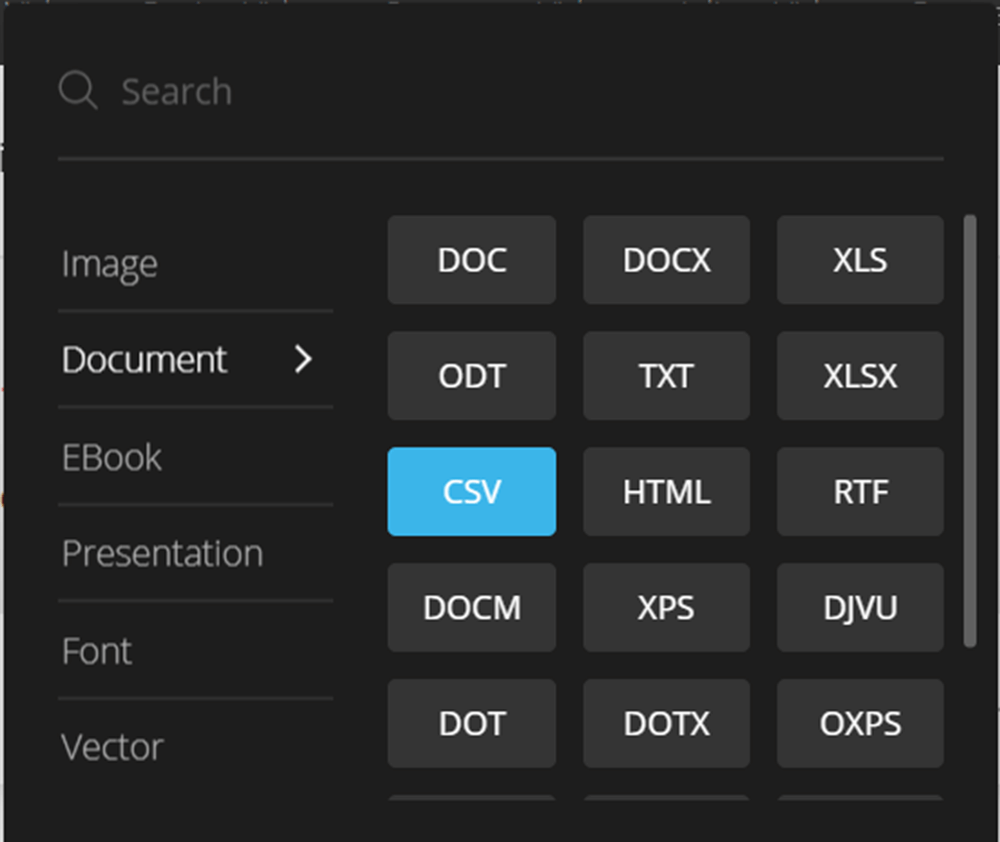
Steg 4. Klicka på "Convert" -knappen och sedan kan du ladda ner din CSV-fil direkt.
Avsnitt 2 - Hur konverterar du PDF till CSV gratis
1. Adobe Acrobat Pro DC
Adobe Acrobat Pro DC är den senaste inkarnationen av världens mest populära PDF-programvara av Adobe. Med Adobe Acrobat Pro DC kan du konvertera olika filformat till en PDF av hög kvalitet som är lätt att dela och ser bra ut på vilken skärm som helst. Dessutom kan du också snabbt exportera PDF-filer till andra filformat och till och med redigera texten i PDF-filen.
Steg 1. Installera Adobe Acrobat Pro DC från sin webbplats.
Steg 2. Klicka på "Fil"> "Öppna" för att ladda upp din PDF-fil som du vill konvertera till CSV.
Steg 3. Gå till "Verktyg"> "Exportera PDF".
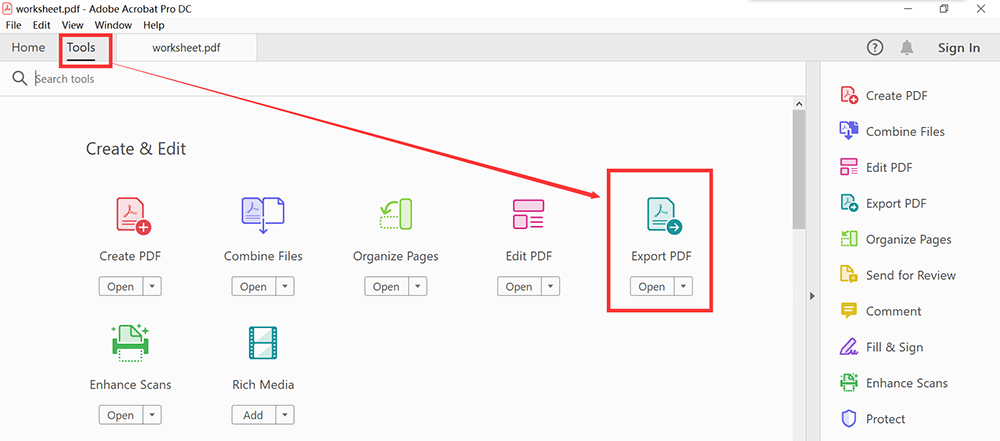
Steg 4. Välj det format du vill exportera din PDF. Här måste vi först konvertera PDF-filen till Excel. Klicka på knappen "Kalkylblad". Välj sedan Microsoft Excel Workbook-format. När du är klar klickar du på knappen "Exportera".

Steg 5. Öppna Excel-filen, gå till "Arkiv"> "Spara som", välj CSV som utgångsformat.

2. Wondershare PDFelement
Wondershare PDFelement är också en offline redaktör som hjälper användaren att arbeta med PDF enklare. Skapa, konvertera, redigera, sammanfoga och fylla dokument stöds alla i PDFelement. Wondershare PDFelement är ett av de säkraste dokumenthanteringssystemen där ute som låter dig lagra och dela innehåll utan att vara orolig. Så den här programvaran kan garantera säkerheten för din fil.
Steg 1. Ladda ner Wondershare PDFelement programvaran först.
Steg 2. Öppna Wondershare PDFelement. Klicka på knappen "Öppna filer ..." i hemfönstret för att ladda upp en fil från din dator. Klicka sedan på knappen "Till Excel" under fliken "Konvertera" för att konvertera filen till Excel först.
Steg 3. Därefter visas en popup-popup. I det här fönstret kan du välja exportformat för din fil. Välj "Excel-filer" och klicka sedan på "Spara" -knappen för att starta PDF till CSV-konverteringen.
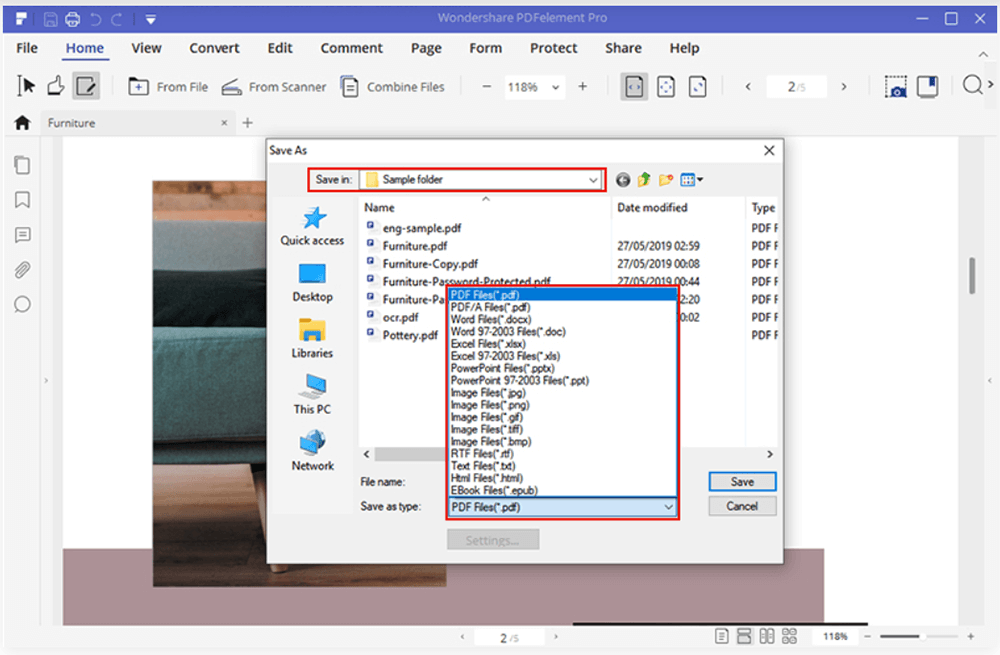
Steg 4. Dubbelklicka på Excel-dokumentet för att öppna det i Excel och klicka sedan på "File"> "Save as" -knappen. I popup-fönstret kan du välja "CSV" i alternativet "Spara som typ" för att spara det som en CSV-fil.

Slutsats
Ovanstående introducerar 5 sätt att konvertera PDF-filer till CSV-filer. Du kan inte bara gå till online-PDF till CSV-omvandlaren utan också välja att konvertera med ett skrivbordsprogram som Adobe Acrobat Pro DC och Wondershare PDFelement. Om du har problem kan du lämna en kommentar eller skriva till oss via kontaktsidan .
var den här artikeln hjälpsam? Tack för din feedback!
JA Eller NEJ
































Kommentar